赤ちゃんて日々どんどん大きくなっていってその成長を見守るのはすごく楽しい反面少し寂しいような気もしますね。
そんな大切な一日一日を記録するためのベビーダイアリー。うちの奥さんも毎日こまめにつけてくれています。
そんなベビーダイアリーを後々見返したときにもっと素敵な思い出として残して置けるアイテムを見つけたので使ってみました!

ちなみに使っているベビーダイアリーはこれです。
A-one写真シール
それがこれ。

フォトシールといってその名の通りプリンタで写真を印刷するとシールが出来上がるというものです。
専用アプリがある!
この写真シールシリーズには専用のアプリがあって非常にわかりやすいので作っていて苦にならないのがいいですね。
実際にやってみるととっても簡単だったので紹介しますね!
アプリを起動する
アプリを起動するとこんな画面になりますので新規作成を選びます。
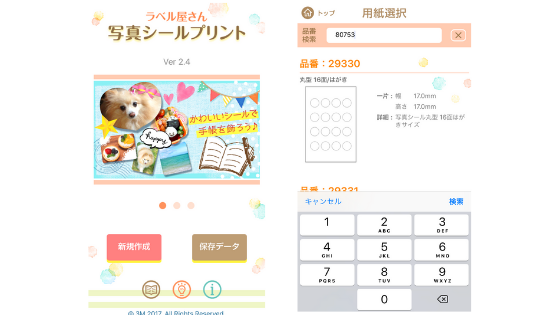
商品表面右下に品番が書いてあるのでその品番で検索します。
買った商品が出てきたらタップして進みます。
写真を選ぼう!
購入した写真シールのレイアウトが出てくるので写真読み込みから印刷したい写真を選択しましょう!
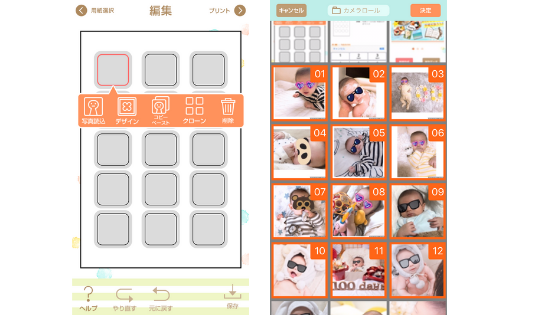
写真を加工しよう!
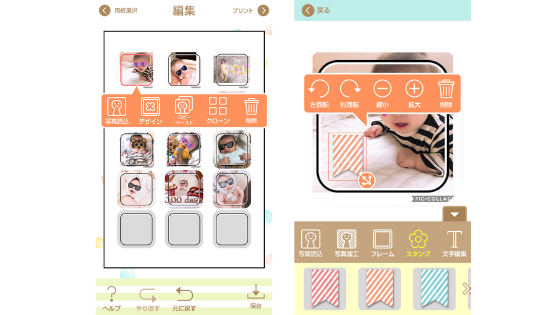
スタンプやフィルターで加工もできますよ!
もちろんSNOWなどですでに加工してある写真も使えます。
プリンターの設定をしよう!
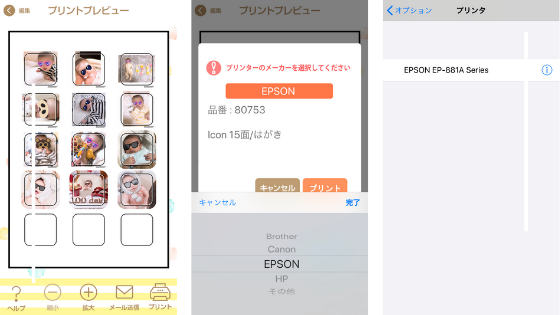
プリントボタンをタップすると↑のような画面になりますのでメーカーを選んでプリンタ側で設定しましょう!
プリンタメニューのスマホと接続をタップ!
スマホにつながっているwi-fiにプリンタを接続したら次へをタップ
スマホ側の画面にプリンタの型番が出るのでタップ
ともきちが使っているプリンターの最新機種はこれです!
プリント完了!
プリンターと接続ができたらプリントボタンをタップして完了です。
プリンタに用紙をセットして

あとはシールが完成するのを待ちましょう!
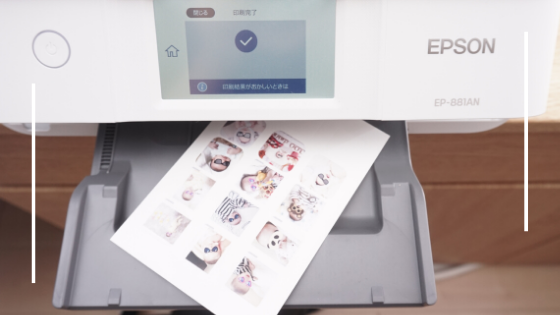
好きなところに貼ってみる!
シールが完成したら育児手帳や手帳のカレンダー部分にはってみます。
育児日記に。
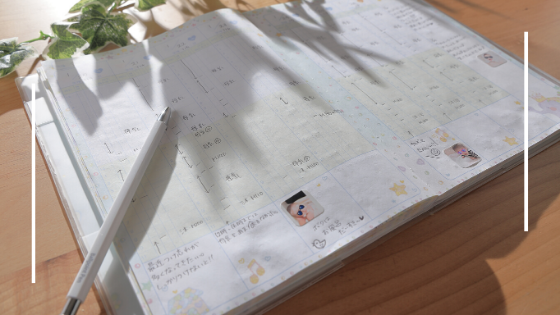
手帳のカレンダーに。
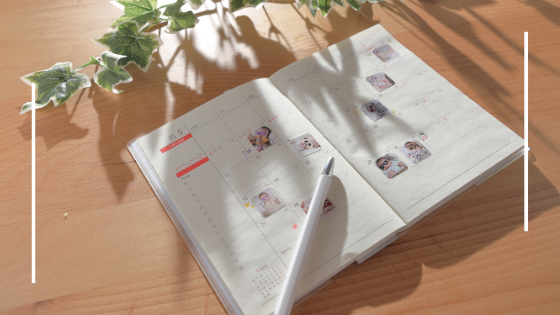
奥さんに貼ってもらったのですがこれいい!って大絶賛でした。
まとめ
今日は写真シールで育児日記をデコレーションしてみました。
文章だけで書いておくのもいいですが写真が貼ってあれば後々見返したときその感動がさらに鮮明に思い出せていいんじゃないかな~と思います。
値段もそんなに高くないし是非チャレンジしてみてはいかがですか?
今日はこのへんで!bye!

















コメント